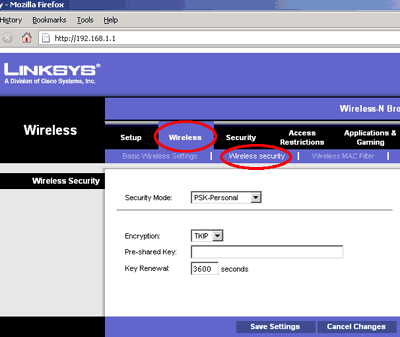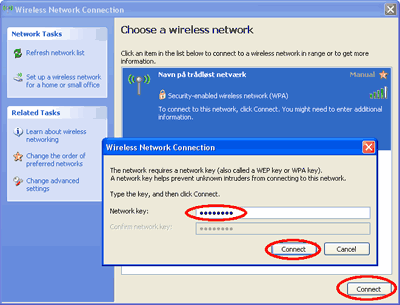| Forside · Artikler · FAQ · Debatforum · Links · Download · Nyhedskategorier | August 30 2025 05:54:33 |
|
|
|
|
Powered by PHP-Fusion copyright © 2003-2006 by Nick Jones. Released as free software under the terms of the GNU/GPL license. 4,626,246 Unikke besøg |